
| 
|
Поддержка / Часто задаваемые вопросы
Ответы на часто задаваемые вопросы
|
|
|
Что такое сетевой номер ККМ?
Как запрограммировать сетевой номер ККМ АМС-100К?
Чем различаются режимы "Online", "Offline" и "Чековый online"?
Как организовать взаимодействие системы программ "1С:Предприятие" с ККМ АМС в режиме "Online"?
Каковы должны быть настройки ККМ Касби-02К для работы в режиме Online ?
При работе АМС-100Ф в Online пропадают штрихкоды
Каковы должны быть настройки ККМ Касби-02Ф для работы в режиме Online ?
Есть ли возможность вывести сумму НДС на чек из "1С: Предприятия" при работе с ККМ АМС-200 через компоненту "Чековый OnLine"?
Как выделить/начислить налоги на ККМ АМС 100 при работе с Online Server Pro и компонентой Чековый Online для системы программ "1С:Предприятие"?
Есть ли возможность использовать систему накопительных(прогрессивных) скидок с Online server pro?
Какие сканеры штриховых кодов можно подключать к ККМ АМС?
Почему нельзя добавить в чек АМС-200Ф больше 4 покупок?
АМС-200 сообщение на индикаторе: "Обработка Online режим"...
Не найден ключ защиты программы...
Почему недоступны настройки файлов в программе AMCBase?
|
Что такое сетевой номер ККМ? |
Сетевой номер - это служебный параметр ККМ, который предназначен для идентификации конкретной ККМ в компьютерно-кассовой сети (ККС).
Сетевой номер участвует в протоколе обмена данными ККМ-ПК. Рассматриваемые нами модели кассовых аппаратов являются системными пассивными, т.е. устройствами, которые не могут сами инициировать обмен с ведущим устройством (в нашем случае с ПК). При подключении нескольких ККМ к одному последовательному ПК, пакет данных посланных с ПК, принимают все ККМ подключенные к нему, а воспринимает этот пакет как команду только та ККМ, у которой сетевой номер совпадает с номером, пришедшим в пакете.
Сетевой номер ККМ АМС-100Ф состоит из 4-х последних цифр заводского номера аппарата и является фиксированным, т.е. не может быть изменен.
Сетевой номер ККМ АМС-100К программируется в диапазоне 0 - 15.
Подробности здесь .
Сетевой номером ККМ АМС-200 по умолчанию состоит из 2-х последних цифр заводского номера аппарата и может лежать в диапазоне 1..99. Сетевой номер может быть изменен только с ПК через порт RS232/485 ККМ или КИА при помощи соответствующей утилиты. Касса не имеет средств изменения сетевого номера через собственную систему конфигурирования.
Сетевой номер ККМ Касби-02Ф совпадает с заводским номером аппарата и является фиксированным, т.е. не может быть изменен.
Сетевой номер ККМ Касби-02К программируется на ККМ в меню администратора при закрытой смене.
|
|
Как запрограммировать сетевой номер ККМ АМС-100К? |
Для программирования сетевого номера ККМ необходима следующая утилита: Cетевой номер ККМ - это идентификатор кассы в компьютерно-кассовой сети. Сетевым номером АМС-100К является внутренний параметр ККМ, который может лежать в диапазоне 0 - 15. По умолчанию номер установлен в нулевое значение.
|
|
Чем различаются режимы "Online", "Offline" и "Чековый online"? |
Основное отличие данных режимов заключается в организации взаимодействия ПК и ККМ. Вся нижеприведенная информация относится исключительно к ККМ линии АМС и ККМ Касби-02.
Режим "Online"
При использовании данного режима несколько ККМ подключаются к одному ПК. На ПК устанавливается ПО, в основные задачи которого входит следующее:
- хранение БД товаров (цены, наименования, остаток и т.п.)
- обработка запросов от ККМ (запрос реквизитов товара по коду или штриховому коду)
- регистрация событий, происходящих на ККМ (добавление покупки в чековый буфер ККМ, вывод чека, сброс чека и т.д.)
Кассир, при использовании режима «Online», работает на ККМ и производит продажу по коду (ШК) товара. При наборе кассиром кода товара на клавиатуре ККМ или при считывании штрихового кода товара при помощи сканера ШК в ККМ выставляется событие запроса товара по коду. Серверное ПО при опросе ККМ, включенных в ККС (компьютерно-кассовую сеть), обрабатывает это событие, т.е. производит поиск в БД товара с запрошенным кодом/ШК и передает ККМ информацию о запрошенном товаре (цена, наименование и т.п.). После вывода/сброса чека на ККМ ПК регистрирует данное событие, и сохраняет информацию о чеке и входящих в него товарах.
Плюсы
- практически неограниченная база товаров;
- возможность оперативного обновления реквизитов товаров и их остатков;
- гибкая настройка логики работы ПО, обслуживающего ККС.
Минусы
Работа всей сети зависит от ПК. При остановке ПК (сбой, зависание) происходит остановка всей системы
Режим "Offline"
Данный режим работы подразумевает использование оборудования, позволяющего хранить в себе базу товаров, по запросу от ККМ сообщать ей реквизиты запрошенного товара и регистрировать производимые на ККМ продажи. При использовании ККМ линии АМС или Касби-02Ф возможно использование приборов РШК или внутренней базы товаров ККМ (только для АМС-200Ф и Касби-02Ф).
Перед началом работы производится загрузка номенклатуры с ПК в приборы РШК (ККМ). Кассир работает на ККМ и производит продажу по коду (ШК) товара. По окончании смены (или в любой другой момент времени) производится считывание из приборов результатов продаж, которые обрабатываются используемой учетной системой.
Плюсы
-во время работы нет необходимости в постоянном подключении к ПК (возможно использование приборов в удаленных точках, где установка ПК невозможна или не выгодна);
-все приборы РШК имеют энергонезависимую память и могут переноситься от ККМ к удаленному ПК без потери хранимой информации;
-стабильность работы системы не зависит от ПК.
Минусы
-ограниченный размер базы товаров (размер базы зависит от модели РШК или ККМ, имеющей встроенную базу товаров);
-контроль результатов продаж ведется не в реальном масштабе времени;
-учет ведется накопительным итогом, без осуществления контроля остатков товара.
Режим "Чековый Online"
При использовании данного режима кассир, работая на ПК, формирует список отобранных для продажи товаров и указывает реквизиты чека (признак возврата, оплачиваемые наличные, значение скидки/надбавки и т.п.), после чего нажатием предопределенных клавиш на клавиатуре ККМ кассир инициирует запрос от кассового аппарата к ПК о содержании сформированного списка товаров. Получив необходимую информацию, ККМ размещает ее в своем чековом буфере и выводит чек своими штатными средствами.
Плюсы
Преимущества определяются реализацией ПО автоматизированного рабочего места кассира.
Минусы
- относительно высокая, по сравнению с другими режимами работы, стоимость рабочего места (связана с необходимостью использования ПК на каждом рабочем месте);
-необходимость обучения кассиров навыкам работы с ПК и ККМ.
|
|
Как организовать взаимодействие системы программ "1С:Предприятие" с ККМ АМС в режиме "Online"? |
Ниже представлено краткое описание основных схем взаимодействия программы “1С: Предприятие” с кассовыми аппаратами АМС-100 и АМС-200, подключенными к ПК в режиме Online. Описание схем приводится применимо к типовой конфигурации "1С: Торговля и клад" не ниже редакции 930. Однако это не означает, что другие конфигурации не имеют возможности работать с данными кассами в Online-режиме. Схемы подключения к 1С-конфигурациям, которые не предполагают непосредственной работы с торговым оборудованием, могут иметь некоторые отличия от приведенных ниже.
Для ККМ Касби-02 работоспособны не все описанные ниже схемы работы. В частности, для данной ККМ, работоспособны схемы с применением комплекса Online Server Professional, и специализированного Online Server’а для Касби-02Ф с обменом данными с 1С при помощи файлов.
1. Схема с использованием программного комплекса Online Server Professional"
1.1 Использование механизма внешних компонент
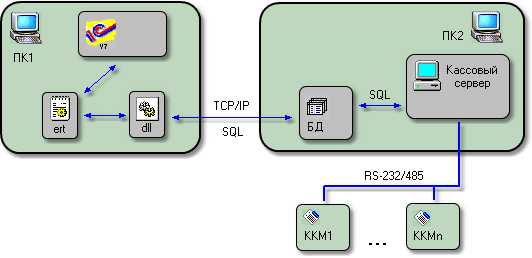
Данная схема работы основана на использовании механизма внешних компонент системы программ "1С: Предприятие". В качестве внешней компоненты выступает библиотека OlsDbx.dll, которая входит в комплекс Online Server Professional. Подключение производится при помощи специальной внешней обработки OLSProf.ert.
В данной схеме база данных (БД – файл базы данных сервера OnlineServer.gdb) выступает для конфигурации “1С: Торговля и Склад” (далее ТиС) в качестве ККМ в режиме Offline.
Вся логика обработки кассовых событий (запрос по коду, закрытие чека и т.д.) в данной схеме сосредоточена в кассовом сервере комплекса OnlineServerProf. Номенклатура товаров находится в его базе данных. Задача библиотеки OlsDbx.dll связать ТиС с этой БД и дать возможность выгружать туда номенклатуру товаров и снимать оттуда результаты продаж. Работа в ТиС с кассой Offline производится при помощи специально реализованных в ней команд – “Загрузка ККМ Offline” и “Закрытие кассовой” смены.
На схеме показан вариант удаленного соединения, т.е. 1С и кассовый сервер располагаются на разных ПК, но возможна установка ТиС и кассового сервера и на одном ПК.
1.2 Обмен данными при помощи файлов
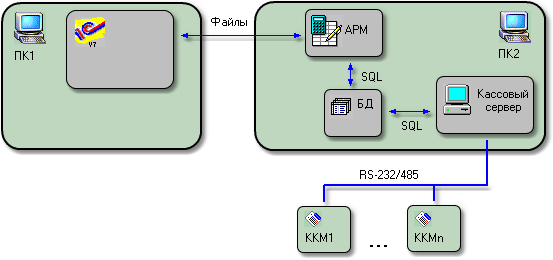
В отличие от предыдущей схемы, в данной схеме механизм внешних компонент не используется. Обмен данными между ТиС и БД OnlineServerProf ведется при помощи файлов формата DBF или CSV. Для этого в ТиС должны быть реализованы специальные обработки для выгрузки номенклатуры в файл и для чтения результатов продаж из файла. Данные загружаются из файлов в БД сервера и выгружаются из БД сервера при помощи компоненты “АРМ менеджер” комплекса OnlineServerProf при помощи механизма импорта/экспорта. Для обновления номенклатуры сервера можно использовать документ “Приходная накладная” АРМ менеджера, который имеет возможность загрузки из файла.
2. Схема с использованием программы "Online Server 1.x (Локальная)"
2.1 Обмен данными при помощи механизма OLE или файлов
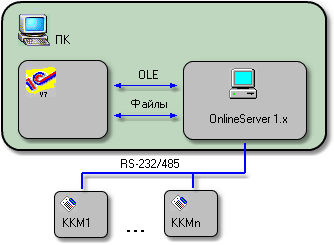
В данной схеме для организации Компьютерно-кассовой сети (ККС) в режиме Online используется программа OnlineServer v1.x. В отличие от комплекса OnlineServerProf, в данной программе, в одном исполняемом модуле, сосредоточена вся функциональность, которая включает в себя функции кассового сервера, рабочего места менеджера, кассового монитора, OLE Automation сервера и т.д. В данной программе применена локальная система управления базами данных (СУБД) (в отличие от Prof где, применен SQL сервер Firebird) которая не может быть распределена на разных ПК в локальной сети.
В данной схеме, взаимодействие ТиС c OnlineServer’ом осуществляется либо через файлы, либо посредством OLE интерфейса, который реализует непосредственно исполняемый модуль OnlineServer.exe. Для обмена данными в такой схеме в ТиС должна быть реализована специализированная обработка для сохранения и загрузки файлов, в режиме работы с файлами, или обработка для взаимодействия по OLE интерфейсу.
Обмен данными в режиме работы с файлами можно автоматизировать применив механизм командных файлов OnlineServer’а. Подробнее об этом механизме смотрите документацию программы OnlineServer.
2.2 Схема взаимодействия при помощи DCOM
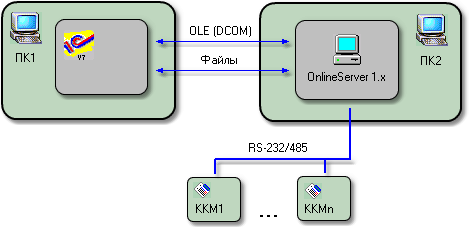
Данная схема демонстрирует вариант распределенного взаимодействия в локальной сети ТиС и OnlineServer’a. В этом варианте осуществим обмен данными посредством файлов, а также обмен с применением технологии OLE Automation, но уже с применением технологии DCOM (Distributed COM – распределенный COM). Эта технология предусматривает работу OLE сервера на одном ПК, а его клиента (в нашем случае ТиС) – на другом. Для применения такой технологии необходима настройка DCOM. Пример такой настройки можно найти здесь.
3. Схема с использованием внешней 1C-компоненты
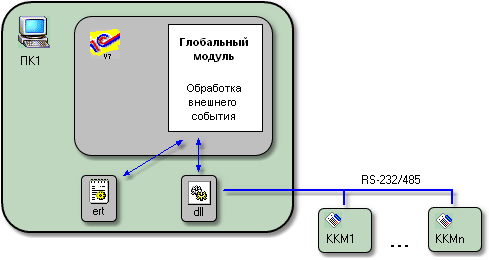
Данная схема взаимодействия принципиально отличается от описанных выше схем. В этой схеме применяется механизм внешних компонент 1С:Предприятия. Здесь функции кассового сервер сосредоточены во внешней компоненте A100Online1c.dll (при использовании ККМ АМС-100Ф) или A200Online1c.dll (при использовании ККМ АМС-200Ф). Подключение этих компонент к ТиС производится по определенной методике. В данной схеме компонента осуществляет регистрацию кассовых событий и отправку их посредством механизма внешних событий 1С: Предприятия в глобальный модуль конфигурации ТиС. Глобальная процедура ОбработкаВнешнегоСобытия() этой конфигурации отправляет принятое сообщение в соответствующую внешнюю обработку (на схеме обозначена как “ert”) где сосредоточена основная логика обработки событий от кассового сервера. Внешняя обработка в свою очередь по мере необходимости обменивается данным непосредственно с БД конфигурации ТиС.
|
|
Каковы должны быть настройки ККМ Касби-02К для работы в режиме Online ? |
Для работы в режиме Online на ККМ Касби-02К (версия любая) должны быть установлены следующие параметры:
Режим работы: ON-LINE
Администратор -> Коррекция -> Инф. Сеть -> OFF-LINE/ON-LINE
Скорость обмена: 57600 бод
Администратор -> Коррекция -> Инф. Сеть -> 9600/57600
Сетевой номер ККМ: должен совпадать с номером указанном в настройках соответствующей программы
Администратор -> Коррекция -> Инф. Сеть -> Сетевой номер
|
|
При работе АМС-100Ф в Online пропадают штрихкоды |
При работе с ККМ АМС-100Ф в Online режиме, из 6-7 считываний сканером, подключенным к ККМ, примерно одно считывание происходит вхолостую, т.е. система ПК+ККМ никак не реагирует на посланный со сканера штрих-код.
Проблема заключается в работе сканера с ККМ в режиме "Без готовности". Системе ПК+ККМ необходимо время для обработки считанного сканером штрих-кода. Если на этот период сканер не заблокирован, то все считанные ШК будут системой игнорированы. Из трех существующих переходников для подключения сканера к АМС-100Ф, работу в режиме "По готовности", в котором система блокирует посылку сканером считанного ШК на период обработки системой предыдущего ШК, обеспечивает только переходник "ККМ-ШК v.2" (на микросхеме MC 1489A). При этом в сканере, кроме установок по умолчанию, должна быть включена соответствующая настройка работы "По готовности", например, в сканерах моделей Cipher Lab данная настройка называется "Flow Control" – "Data Ready", а в Metrologic – "Enable RTS/CTS Handshacking".
Подробнее смотрите в данном документе .
|
|
Каковы должны быть настройки ККМ Касби-02Ф для работы в режиме Online ? |
Для работы в режиме Online на ККМ Касби-02Ф версии 2.03 или 1.04 должны быть установлены следующие параметры:
Работа с базой данных товаров:
Администратор -> Конфигурация -> с БД товаров
Наличие информационной сети:
Администратор -> Конфигурация -> Есть инф. сеть
Пассивный режим работы в сети:
Администратор -> Коррекция -> Параметры -> Пассивный
Работа с включенным учётом:
Администратор -> Коррекция -> Параметры -> Учет вкл
|
|
Есть ли возможность вывести сумму НДС на чек из "1С: Предприятия" при работе с ККМ АМС-200 через компоненту "Чековый OnLine"? |
Для этого необходимо применить механизм товарных групп, который присутствует в ККМ.
Товарные группы программируются на кассе. В данном случае необходимо запрограммировать необходимое число ТГ по количеству используемых налогов. При формировании check200.dbf, перед вызовом метода печати чека, в каждой покупке необходимо прописать номер ТГ (поле TOVGR) cоответствующий нужному налогу. Или значение 0, если налога не требуется.
|
|
Как выделить/начислить налоги на ККМ АМС 100 при работе с Online Server Pro и компонентой Чековый Online для системы программ "1С:Предприятие"? |
Выделение налогов при работе на ККМ АМС-100Ф/К производится по стандартному алгоритму самой кассы, описанному в ее инструкции по эксплуатации.
Налоги в кассе привязываются к отделам. Значения налогов программируются средствами кассы:
Исчисляемые налоги:
- для АМС-100Ф - 93 .. 99 фикс. цены, соответствуют 1 .. 7 отделу. 8 отдел свободный.
- для АМС-100К - 202 .. 209 фикс. цены, соответствуют 1 .. 8 отделу.
Начисляемый налог:
– для АМС-100Ф 92 фикс. цена;
- для АМС-100К 201 фикс. цена.
Привязка этого налога к отделам осуществляется в опции включения отделов – КН – 1Д.
Для программирования вышеприведенных настроек необходимо временное отключение режима "Есть сеть".
При работе кассы в ККС (в любом режиме – Online, Offline, чековый Online), для назначения налога на покупку чека продажи, соответствующий товар в своих реквизитах при передаче его в ККМ должен иметь соответствующий номер отдела.
Возвраты на ККМ трактуются как суммовые, поэтому, налоги, скидки и надбавки на чеки возврата назначены быть не могут.
|
|
Есть ли возможность использовать систему накопительных(прогрессивных) скидок с Online server pro? |
|
В программном комплексе "Online Server Professional" начиная с версии 2.2 реализован механизм совместной работы с полнофункциональной дисконтной системой VT:Дисконт.
В задачи данного механизма входит:
- обеспечение получения кассовым сервером процента скидки от VT:Дисконт по коду карты, полученному при запросе от ККМ;
- назначение скидки на чек ККМ;
- регистрация в системе VT:Дисконт закрытого чека со скидкой, полученной по коду дисконтной карты.
При этом обработка запросов на скидку по коду карты и регистрация закрытых чеков производится по алгоритмам системы VT:Дисконт.
Взаимодействие кассового сервера с системой VT: Дисконт осуществляется по следующей схеме:
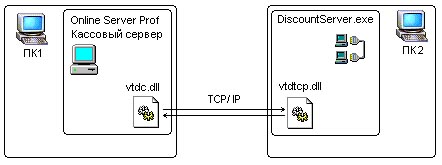
Кассовый сервер, при помощи библиотеки vtdc.dll, осуществляет соединение с системой VT:Дисконт по протоколу TCP/IP. Причем данное соединение может быть как удаленным (как показано на схеме), где кассовый сервер запущен на ПК-1, а VT:Дисконт функционирует на ПК-2, так и локальным, где и кассовый сервер и VT:Дисконт функционируют на одном и том же ПК. Для организации связи с пользовательским приложением, в нашем случае с кассовым сервером, в систему VT:Дисконт входит библиотека vtdtcp.dll (VT:Дисконт TCP/IP), которая является шлюзом в систему VT:Дисконт. При работе дисконтной системы данная библиотека используется модулем системы DiscountServer.exe. Таким образом, кассовый сервер при помощи двух названных DLL осуществляет связь непосредственно с сервером дисконтных транзакций. В программе DiscountServer.exe должен быть выбран соответствующий для такого соединения тип устройства – “TCP/IP шлюз”.
Для совместной работы этих программных комплексов необходима настройка системы скидок кассового сервера и соответствующая настройка сервера дисконтных транзакций системы VT:Дисконт.
Подробнее об этом смотрите документацию по программам.
|
|
Какие сканеры штриховых кодов можно подключать к ККМ АМС? |
Со всеми моделями ККМ АМС, а также приборами РШК, могут быть использованы любые сканеры штриховых кодов, работающие по интерфейсу RS232C. При использовании АМС-200 или приборов РШК сканеры подключаются непосредственно к соответствующим разъемам устройств. При использовании АМС-100Ф сканер подключается к ККМ через специальный переходник. Данный переходник может быть изготовлен самостоятельно или приобретен у нас (переходник "ККМ-ШК v.2").
Если для питания сканера используется напряжение +5В и ток нагрузки не превышает 70-80 мА, то сканер может быть запитан непосредственно от устройств, к которым он подключается. В данном случае напряжение +5В подается с устройства на 9-й контакт разъема сканера ШК. В любом другом случае необходимо запитывать сканер от внешнего источника питания.
При запитывании сканера от внешнего источника питания в обязательном порядке необходимо обеспечить отсутствие гальванической связи между 9-м контактом разъема сканера и 9-м контактом разъема устройства, к которому сканер подключается.
Несоблюдение этого требования может привести к выходу из строя оборудования, к которому подключается сканер штриховых кодов.
Настройка сканера ШК для работы с ККМ АМС и приборами РШК должна производится в соответствии с рекомендациями, приведенными в документе, доступном в данном разделе.
|
|
Почему нельзя добавить в чек АМС-200Ф больше 4 покупок? |
Ограничение на 4 покупки в чеке АМС-200Ф делает при включенном режиме работы с подкладным документом (принтером подкладной печати). Это происходит потому, что часть внутренних ресурсов ККМ задействуется для формирования образа подкладного документа. Конфигурирование режима работы с подкладной печатью (включение, отключение, изменение параметров) производится только по интерфейсу RS232/RS485.
Для конфигурирования режима работы с подкладной печатью в данном разделе доступны утилиты:
- Утилита конфигурирования подкладной печати при использовании принтера STAR SP298.
- Утилита конфигурирования подкладной печати при использовании принтера Строка 40.1.
Схема распайки кабеля для подключения АМС-200Ф к ПК доступна в том же разделе.
Отключение режима работы с подкладной печатью может быть произведено при помощи любой из указанных выше утилит.
|
|
АМС-200 сообщение на индикаторе: "Обработка Online режим"... |
Сообщение "Обработка Online режим" выводится на индикатор АМС-200Ф(К) только при нахождении ККМ в режиме "Online". Оно возникает при попытке кассира провести какую-либо операцию в тот момент, когда ККМ ожидает ответа от ПК. Перевод ККМ в режим "Online" возможен только по интерфейсу RS232/RS485, и в данный режим ККМ переводится при ее совместном использовании с рядом программного обеспечения (Online Server, внешняя компонента режима "Online" для системы программ 1С:Предприятие и т.п.) или с приборами, расширяющими возможности ККМ (РШК-200). При штатном завершении работы программного обеспечения ККМ выводится из данного режима. В случае аварийного завершения работы программ, переводящих ККМ в режим "Online", вывода ККМ из этого режима не производится. Как следствие, любое действие кассира будет вызывать выставление события совершенного действия в ККМ, и ККМ будет ждать подтверждение регистрации данного события ПК (РШК), выводя на индикатор сообщение "Обработка Online режим".
Вывести АМС-200 из online режима можно быстрым последовательным нажатием клавиш "АНН", затем "КОД". Клавиши должны быть нажаты пока на индикаторе ККМ отображается надпись "Обработка Online режим".
|
|
Не найден ключ защиты программы... |
Из каталога "Guardant" (обычно создается в каталоге установки программы), запустите программу установки драйверов ключей Guardant (Instdrv.exe). Если драйвер не был установлен (будет доступна кнопка "Установить драйвер"), то установите его. При необходимости перезагрузите ПК и запустите Instdrv.exe снова. Войдите в настройку драйвера при помощи кнопки "Конфигурировать драйвер". Убедитесь, что значение опции "При неудаче повторять попытки открыть порт принтера в течение N секунд" установлено в 10 секунд.
Запустите из каталога "Guardant" утилиту Chknskw.exe, если используется ключ Guardant Fidus или Chkkeyw.exe в случае использования ключа Guardant Aptus. Убедитесь, что ключ найден и номер продукта, записанный в нем, соответствует номеру используемого программного продукта, т.е. убедитесь, что ключ предназначен для защиты именно той программы, которую Вы используете.
Обновите драйверы электронных ключей защиты Guardant с сайта производителя: www.guardant.ru.
|
|
Почему недоступны настройки файлов в программе AMCBase? |
Настройки файлов импорта/экспорта программы AMCBase доступны только в зарегистрированной версии программы, что предполагает использование электронного ключа защиты. Без электронного ключа, т.е. без регистрации, программа осуществляет обмен данными с другими программами при помощи только текстовых файлов определенного формата или при помощи механизма OLE Automation.
Подробнее читайте Help-файл программы AMCBase, раздел "О программе".
|


|
|
|




